סקירת מסגרת למסגרת לעורך וידאו Clideo [השלמה]
קלידאו הוא כלי לעריכת וידאו מבוסס אינטרנט המתמקד ביצירה ושיפור של קבצי וידאו. זה יכול להציע תכונות מועילות שיכולות לספק את המשתמשים ולסייע להם ביצירת פלט וידאו מעולה. לכן, כשמדובר בתהליך עריכת וידאו חלק, אנו יכולים לדעת שהכלי הוא הכלי האידיאלי לתפעול. בסקירה אינפורמטיבית זו, נחפור עמוק יותר בכלי מקוון זה. אנו נותנים את התיאור המלא שלו, היתרונות והחסרונות שלו. בנוסף, תוכלו להכיר גם את התכונות השונות שלו בשדות העריכה. לכן, אם אתה רוצה ללמוד עוד על הכלי, בואו נתחיל לחקור את הפרטים מסקירה זו.
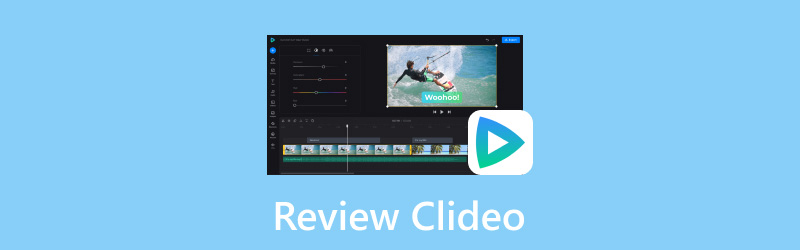
תוכן הדף
חלק 1. מה זה קליאו
עורך הווידאו Clideo הוא בין תוכנות עריכת הווידאו הטובות ביותר שתוכל למצוא באינטרנט. הוא הפך לפופולרי בזכות הממשק הנקי, הפשוט והקל לשימוש. זה יכול גם להציע כלי עריכה שונים שיכולים להדריך אותך ביצירת סרטון מדהים. חלק מהפונקציות שלו הן חותך, גוזם, מיזוג, חותך ועוד. עם זה, אנו יכולים לומר שהכלי הזה הוא אמין תוכנת עריכת וידאו למתחילים ומשתמשים מיומנים.
אם ברצונך לקבל מידע מפורט על יכולות הכלי, המשך לסעיף הבא. תוכלו לדעת יותר על הפונקציות בהן תוכלו להשתמש במהלך הליך עריכת הווידאו.
חלק 2. הפונקציות העיקריות של Clideo
בסקירת Clideo זו, תראה דיון שלם על הפונקציות הטובות והמושלמות שתוכל לקבל בזמן השימוש בכלי. לכן, כדי ללמוד עוד על מה שהכלי יכול לספק, קרא את המידע שלהלן.
פונקציית מהירות הווידאו של Clideo
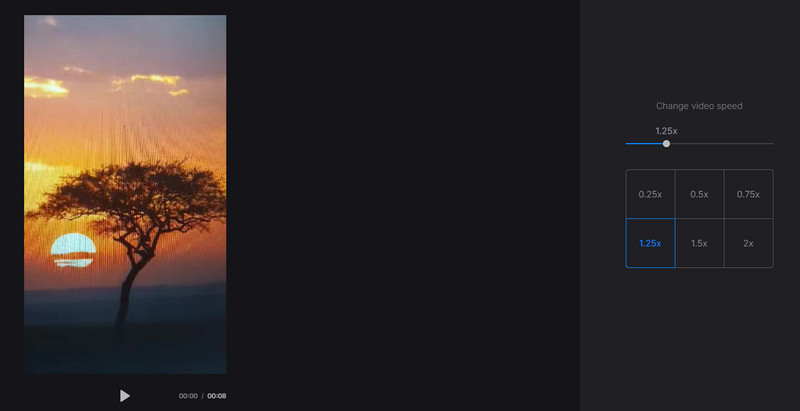
אחת הפונקציות העיקריות של הכלי היא היכולת שלו להתאים את מהירות הווידאו. הכלי מאפשר לך להאיץ את הסרטונים שלך מ-0.25×, 0.50×, 1.25× ל-2.× מהר יותר מהמהירות המקורית. עם תכונה מועילה זו, אתה יכול להתאים בקלות וביעילות את מהירות הווידאו. לכן, אם אתם מתכננים להפוך את הסרטון שלכם למהיר יותר או ליצור תוכן זמן-lapse, הסתמכות על פונקציה זו היא הכלי הנכון.
פונקציית מדחס וידאו של Clideo
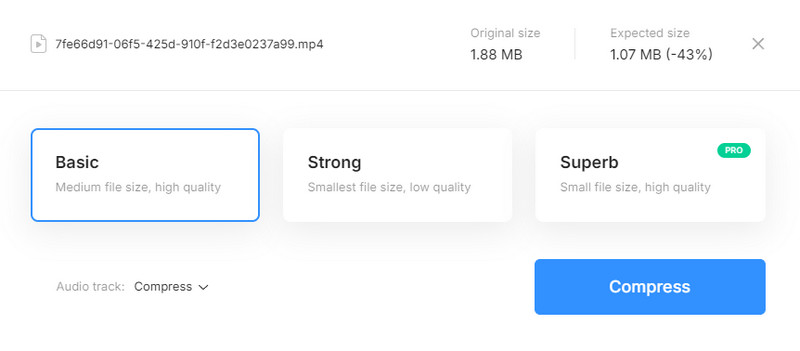
כשזה מגיע להקטנת גודל קובץ הווידאו, אתה יכול גם לסמוך על הכלי הזה. לכלי זה פונקציית מדחס וידאו המאפשרת לך להקטין את גודל הקובץ. זה גם מאפשר לך לבחור איך אתה רוצה לדחוס את הסרטון. הראשון הוא להקטין את גודל הקובץ לקבצים בינוניים באיכות מעולה. השני הוא לצמצם את הקובץ לקטן ביותר באיכות ירודה. בנוסף, אם אתה רוצה להקטין את הקובץ לגודל הקטן ביותר באיכות מעולה, אתה חייב לקבל את הגרסה החינמית של הכלי.
פונקציית Clideo Reverse
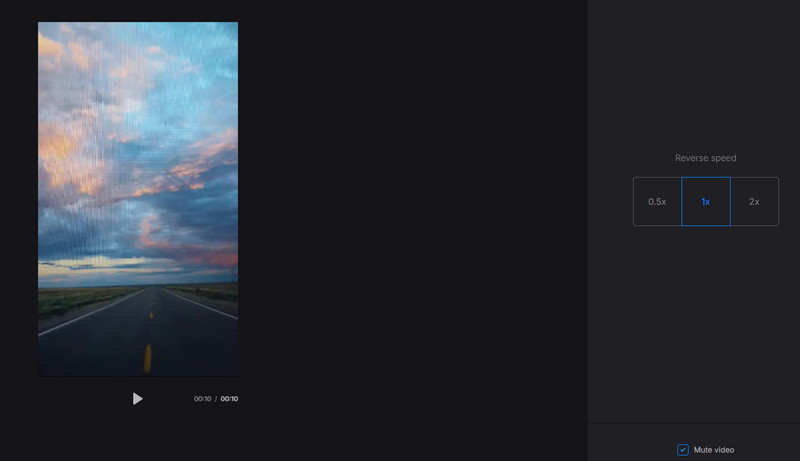
פונקציה נהדרת נוספת שתוכל להיתקל בה בעת השימוש בכלי היא פונקציית הווידאו ההפוכה שלו. פונקציה זו מאפשרת לך הפעל את הסרטון הפוך בצורה חלקה. אז אם אתה רוצה ליצור אפקט וידאו ייחודי, אתה יכול לנסות להשתמש בפונקציה זו. זה גם מועיל להציג כמה דגשים מהסרטון. הדבר הטוב כאן הוא שאתה יכול גם להתאים את המהירות ההפוכה של הסרטון. אתה מאיץ את הווידאו לאחור עד פי 2 מהר יותר מהמהירות הרגילה. אתה יכול גם להעביר את השמע למצב השתקה כדי להסיר צלילים מעצבנים.
פונקציית Clideo Looper
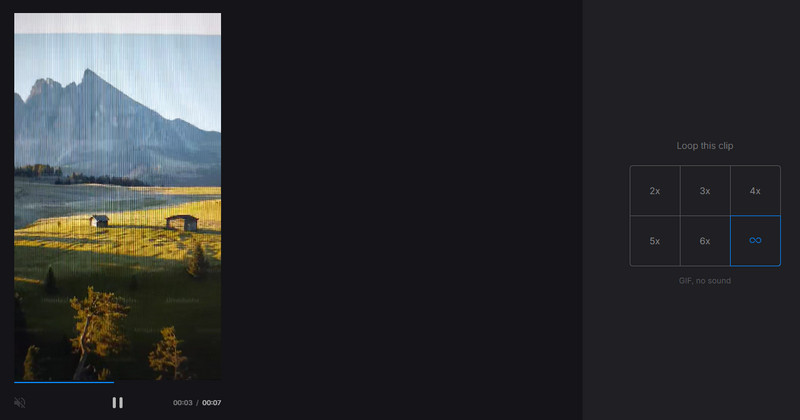
אם ברצונך להפעיל את הסרטון שלך ברציפות כמו קובץ GIF, עליך להשתמש בפונקציית Clideo Looper. פונקציה מועילה זו מאפשרת לך להפעיל את הסרטון במצב לולאה. מה שהופך אותו למרגש יותר הוא שאתה יכול להחליט כמה פעמים אתה רוצה להעביר את הסרטון בלולאה. אתה יכול ללולאה את הסרטון 2×, 3×, עד 6×. אתה יכול גם להשתמש באפשרות לולאה אינסופית כדי להפעיל את הסרטון בלי סוף. לכן, אם אתה רוצה ליצור קובץ GIF מהסרטון שלך, עדיף להשתמש בפונקציה זו מיד.
פונקציית מיזוג Clideo Trim
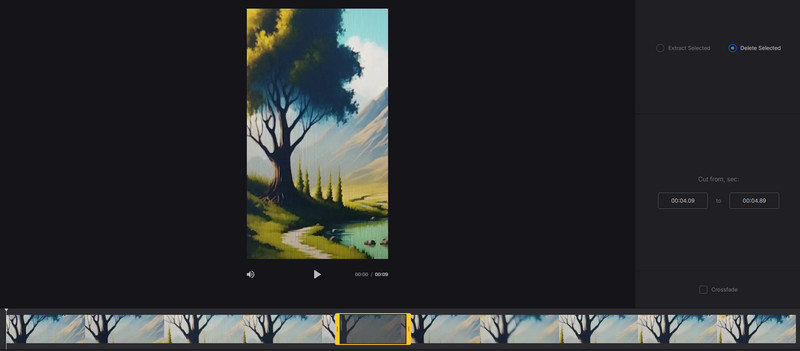
הכלי יכול גם לאפשר לך לחתוך את הסרטון שלך באמצעות פונקציית חותך הווידאו. אז אם אתה רוצה להסיר חלקים מיותרים מהסרטון, אתה יכול לסמוך על הפונקציה הזו. מלבד זאת, חיתוך הסרטון הוא פשוט. עם הפריסה הפשוטה שלו, אתה יכול לחסל באופן מיידי את החלקים שנבחרו בסרטון.
פונקציית מיזוג וידאו של Clideo
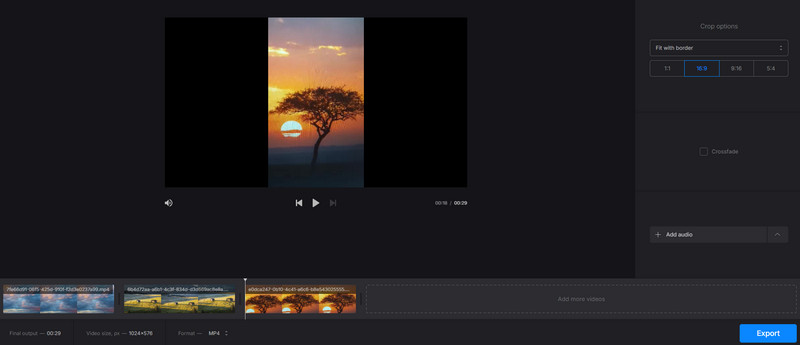
האם אתה רוצה לשלב מספר קובצי וידאו כדי ליצור סרטון בודד? במקרה זה, עליך להשתמש בכלים מיזוג וידאו פונקציות. פונקציה זו מאפשרת לך למזג סרטונים מרובים בקלות וביעילות. בנוסף, אתה יכול להוסיף כמה סרטונים שתרצה, מה שהופך אותו לנוח יותר עבור כל המשתמשים. מלבד זאת, הכלי מציע אפקט מעבר Crossfade. עם זה, אתה יכול לחבר את הסרטונים בצורה מושלמת. אתה יכול גם לבחור את פורמט הווידאו המועדף עליך לפני ייצוא הסרטון. אתה יכול לשמור את הקובץ בתור MP4, AVI, F4V, FLV, OGV, VOB ועוד.
פונקציית ה-Clideo Meme Maker
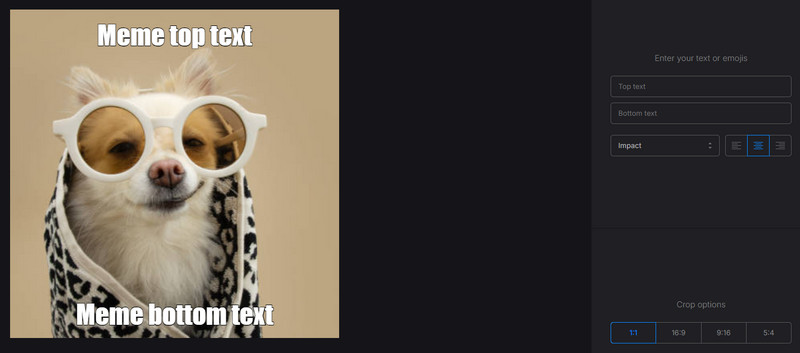
האם אתה אוהב ליצור ממים? במקרה זה, אתה יכול לנסות להשתמש בפונקציית יוצר Meme של כלי זה. כל מה שאתה צריך הוא להכניס את קובץ התמונה, ותוכל להתחיל להוסיף את תוכן הטקסט שלך. זה גם מאפשר לך לבחור את יישור הטקסט והסגנונות המועדפים עליך, מה שהופך אותו לפונקציה מדהימה. הדבר הטוב כאן הוא שאתה יכול לבחור את יחס הגובה-רוחב המועדף עליך. עם זה, אתה יכול לשלוח את המם שנוצר בפלטפורמות שונות של מדיה חברתית.
פונקציית Clideo Audio Cutter
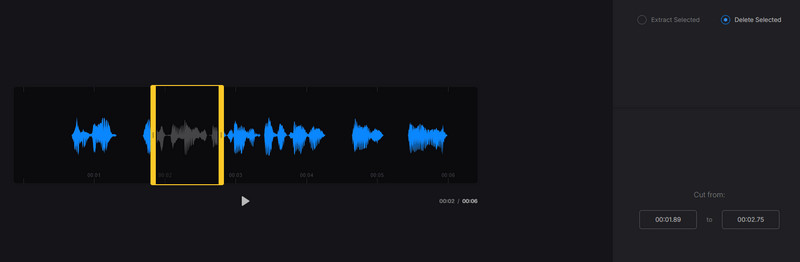
מלבד עריכת סרטונים, אתה יכול גם להפעיל את הכלי הזה כדי לחתוך את קבצי האודיו שלך. באמצעות פונקציית חותך האודיו של הכלי, אתה יכול למחוק לחלוטין כל חלק לא רצוי מרצועת האודיו שלך. לא משנה היכן ממוקם החלק המיותר, חיסולו היא משימה פשוטה. בנוסף לכך, ניתן גם לשמור את קובץ השמע בפורמטים שונים. אתה יכול לייצא את האודיו הסופי כמו MP3, M4A, M4R, AAC, AC3, AIFF, APE, FLAC ועוד.
חלק 3. יתרונות וחסרונות של Clideo
מה אנחנו אוהבים בכלי
• זה יכול להציע כמעט את כל פונקציות עריכת הווידאו הפופולריות כדי לשפר ולשפר את הווידאו.
• לכלי פריסה פשוטה לשימוש המתאימה למתחילים.
• הוא נגיש לכל פלטפורמות האינטרנט.
• זה לא מחייב משתמשים ליצור חשבון עבור הגרסה החינמית של הכלי.
• לכלי תהליך העלאה מהיר.
מה שאנחנו לא אוהבים בכלי
• תהליך הייצוא/שמירה לוקח זמן רב.
• אל להסיר את סימן המים מהסרטון, אתה חייב לקבל תוכנית.
• חלק מהתכונות זמינות בגרסת המקצוענים של הכלי.
חלק 4. הדרך הטובה ביותר להסיר סימני מים של Clideo
בעת שימוש בגרסה החינמית של Clideo, היא תוסיף סימן מים לסרטון השמור. לכן, אם ברצונך להסיר את סימן המים, עליך לקבל את הגרסה בתשלום של הכלי. עם זאת, אם אינך רוצה להוציא כסף כדי להסיר את סימן המים, יש לנו את הפתרון הטוב ביותר עבורך. כדי להיפטר מסימן המים, השתמש ב- ממיר וידאו Vidmore. לתוכנית זו יש את התכונה Video Watermark Remover המאפשרת להסיר כל סימן מים מהסרטון. בנוסף, השימוש בתכונה זו הוא פשוט מכיוון שיש לה ממשק פשוט. אתה יכול גם להסיר אלמנטים מטרידים שונים מהסרטון, כמו טקסט, אימוג'ים, מדבקות, לוגו ועוד. אז אם אתה רוצה ללמוד את הדרך הטובה ביותר להסיר את סימן המים של Clideo מהסרטון, בדוק ופעל לפי ההוראות הפשוטות למטה.
שלב 1. הורד את ה ממיר וידאו Vidmore על ידי מכה ב- הורדה חינמית כפתורים למטה. לאחר מכן, התקן והפעל אותו כדי להתחיל את הליך הסרת סימני המים.
שלב 2. לאחר מכן לחץ על ארגז כלים תפריט מהממשק העליון ואתרו את מסיר סימני מים לווידאו פוּנקצִיָה.
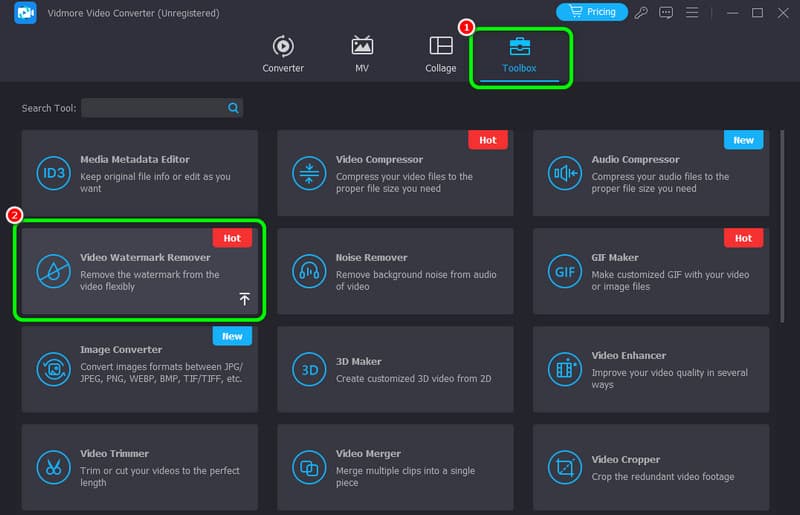
שלב 3. לאחר מכן, לחץ על ועוד חתום כדי להציג את תיקיית הקבצים של המחשב. עיין בסרטון עם סימן מים של Clideo ולחץ בסדר.
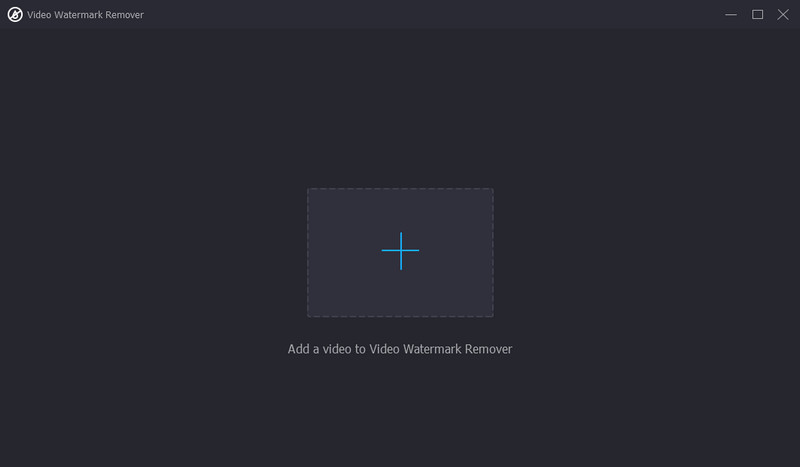
שלב 4. לחץ על הוסף אזור להסרת סימן מים פונקציה כדי לראות את האלמנט המתכוונן בצורת קופסה לסרטון. השתמש בזה כדי לכסות את סימן המים של Clideo.
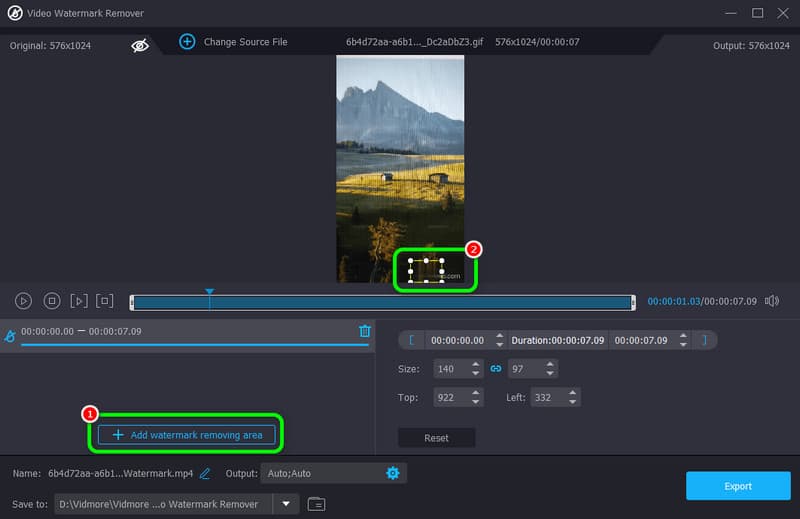
שלב 5. לתהליך האחרון, לחץ יְצוּא כדי לשמור את הסרטון ללא סימן מים במחשב.
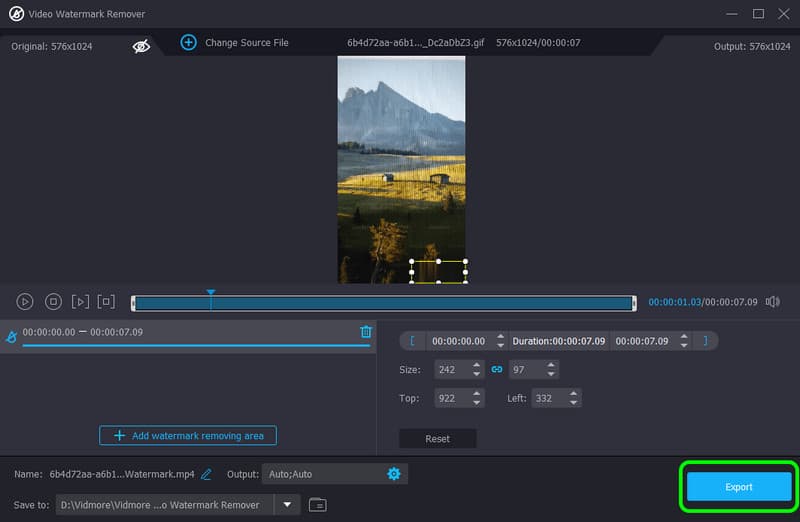
חלק 5. שאלות נפוצות על סקירת קלידי
האם קלידיו ניתן להשתמש בחינם?
בהחלט כן. הכלי יכול להציע את הגרסה החינמית שלו כדי לערוך את הסרטונים שלך בצורה חלקה. עם זאת, לא כל התכונות זמינות. לכן, אם אתה רוצה לקבל את כל התכונות ולשמור את הסרטון באיכות מעולה, מומלץ לקבל את תוכנית המנויים של Clideo.
האם Clideo הוא אתר בטוח?
בהחלט כן. לאחר בדיקת הכלי, נוכל לדעת שהוא בטוח לתפעול. זה גם יכול לאפשר למשתמשים לשפר את קובצי הווידאו שלהם באמצעות פונקציות שונות של עריכת וידאו.
למה Clideo כל כך איטי?
ביצועי הכלי מבוססים על חיבור האינטרנט שלך. אם יש לך חיבור גרוע, אז יש סיכוי שהכלי יהפוך לאיטי, במיוחד בהעלאה ושמירת הקובץ.
סיכום
Clideo היא תוכנת עריכת וידאו מקוונת יוצאת דופן שתוכל להפעיל כדי לשפר את הסרטון שלך. עם התכונות הרבות שלו, אתה יכול לדעת שזה כלי ראוי. לכן, אם אתה מעוניין ללמוד עוד על היכולות הכוללות של הכלי, עליך לקרוא סקירה זו. בנוסף לכך, אם אתה רוצה להיפטר מסימן המים מהסרטון, השתמש בממיר הווידאו של Vidmore. פונקציית מסיר סימני המים של תוכנה זו יכולה לעזור לך להסיר כל רכיב לא רצוי מהסרטון שלך בצורה חלקה ומיידית.


